Võite jätkata, tühjendades Microsoft Store'i vahemälu
- Microsoft Store'i tõrge 0x8E5E0643 võib ilmneda mitmel põhjusel, sealhulgas rikutud Microsoft Store'i vahemälu tõttu.
- Mõne kasutaja jaoks oleks ainsaks toimivaks lahenduseks täiesti uue kasutajakonto loomine arvutisse.
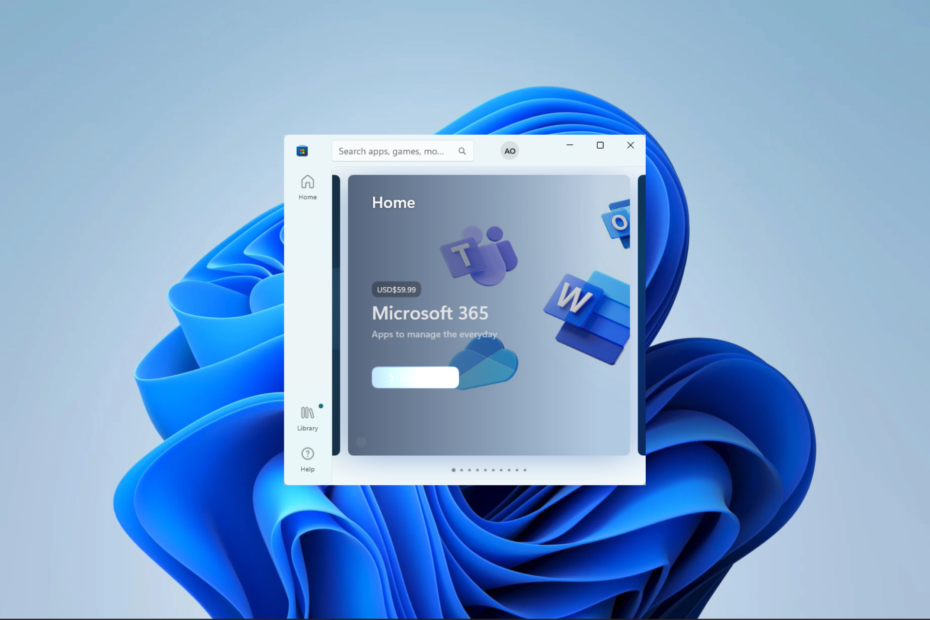
XINSTALLIMINE Klõpsates ALLALAADIMISE FAILIL
- Laadige alla Fortect ja installige see arvutis.
- Käivitage tööriista skannimisprotsess rikutud failide otsimiseks, mis on teie probleemi allikaks.
- Paremklõpsake Alusta remonti et tööriist saaks käivitada fikseerimisalgoritmi.
- Fortecti on alla laadinud 0 lugejad sel kuul.
Veakood 0x8E5E0643 on Microsoft Store'i tõrge, mis võib ilmneda, kui proovite installida rakendust Microsoft Store'ist. See takistab installimist ja me näitame teile, kuidas seda selles juhendis parandada.
Võite lugeda ka selle kohta Microsoft Store'i viga 0x80073cf3, sarnane selle installiveaga.
Miks kuvatakse Microsoft Store'i tõrketeade 0x8E5E0643?
Siin on mõned võimalikud põhjused, sealhulgas:
- Rikutud Microsoft Store'i vahemälu.
- Probleem teie Interneti-ühendusega.
- Harvadel juhtudel võivad Microsoft Store'i serverid olla maas või esineda tehnilisi probleeme.
- Probleem Windowsi operatsioonisüsteemiga.
- Probleem teie Microsofti kontoga.
Võite vaadata meie juhendit, kus arutame parimaid viise parandage oma Microsofti konto. See võib olla kasulik, kui tõrke käivitab konto probleem.
Kuidas parandada Microsoft Store'i tõrget 0x8E5E0643?
Enne lahenduste juurde asumist proovige neid lahendusi.
- Vahetage oma Interneti-teenuse pakkujat või kasutage traadiga Interneti-ühendust.
- OS-i probleemide kõrvaldamiseks käivitage viiruse- ja failikontroll.
Kui teil siiski ei õnnestu, jätkake allolevate üksikasjalike parandustega.
1. Tühjendage Microsoft Store'i vahemälu
- Dialoogiakna Käivita avamiseks vajutage Windows + R.
- Tüüp cmd ja tabas Ctrl + Shift + Sisenema.
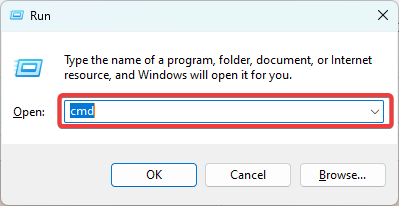
- Sisestage skript allpool ja vajutage Sisenema.
wsreset.exe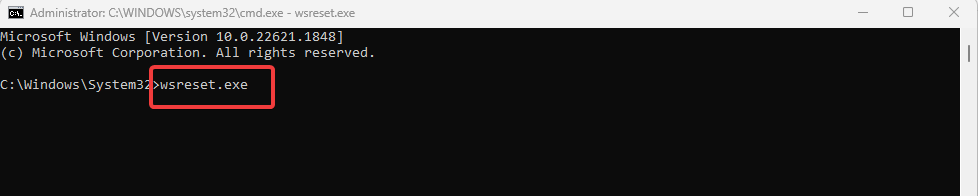
- Lõpuks kontrollige, kas see parandab vea 0x8E5E0643.
2. Käivitage tõrkeotsing
- Vajutage Windows + I avada Seaded rakendus.
- Vasakpoolsel paanil klõpsake nuppu Süsteem, seejärel klõpsake Veaotsing vasakul.
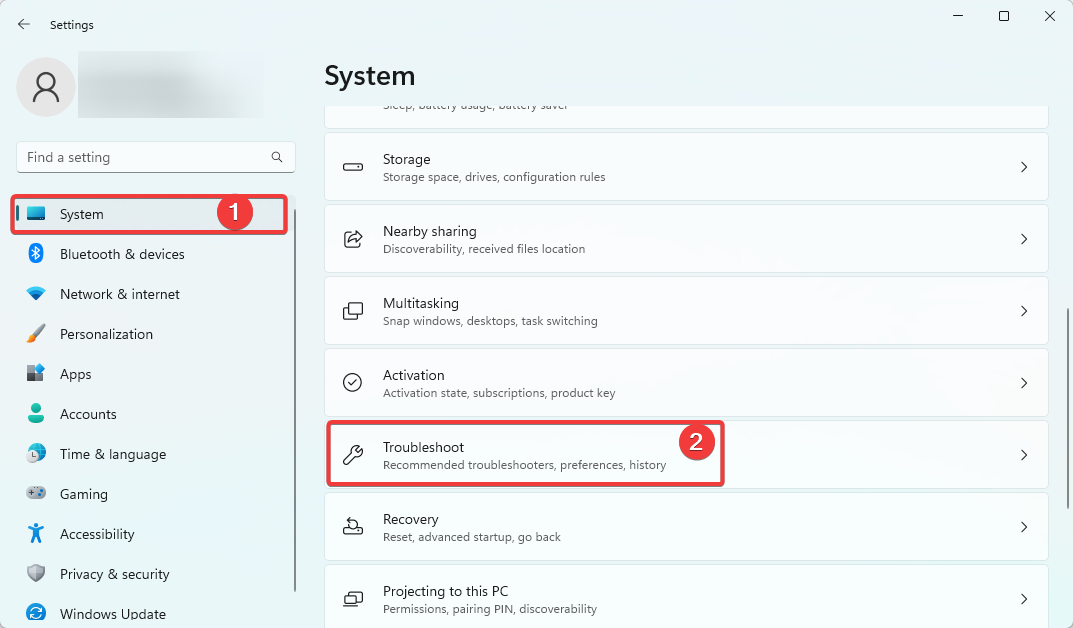
- Valige Muud veaotsingud.

- Kliki Jookse Selle eest Microsoft Store'i rakendused valik.
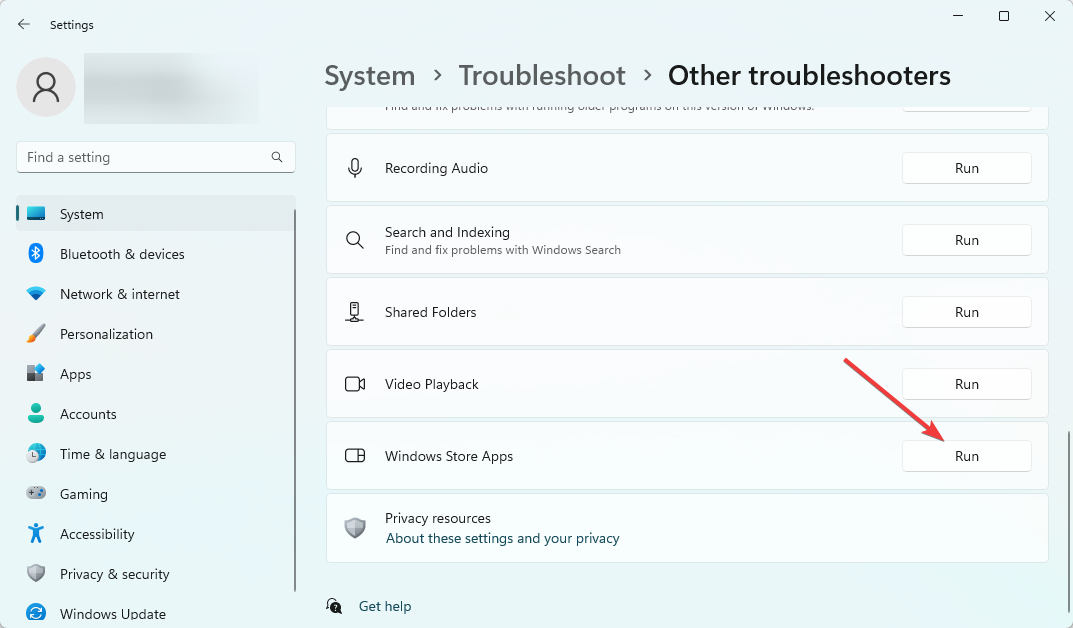
- Lõpuks rakendage kõik soovitused ja veenduge, et see parandab vea 0x8E5E0643.
- Parandus: RSAT pole valikulistes funktsioonides saadaval
- Kas paremklõpsu menüü jäi ekraanile? 4 viisi, kuidas sellest lahti saada
- Parandus: Qbittorrenti krahh Windows 11-s [5 parandust]
3. Puhverserveri seadete eemaldamine
- Vajutage nuppu Windows nupp, tüüp Interneti-võimalusedja valige Interneti-valikud aplett.
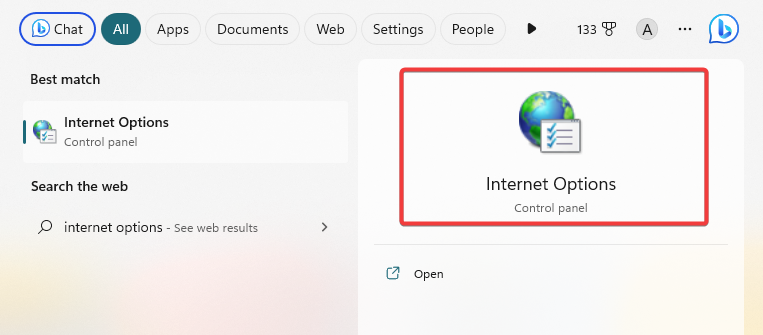
- Valige Ühendused vahekaarti ja klõpsake nuppu LAN-i seaded nuppu.
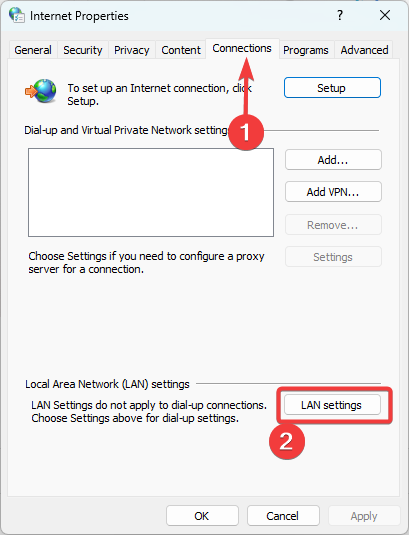
- Tühjendage suvand: Kasutage oma kohtvõrgu jaoks puhverserverit.
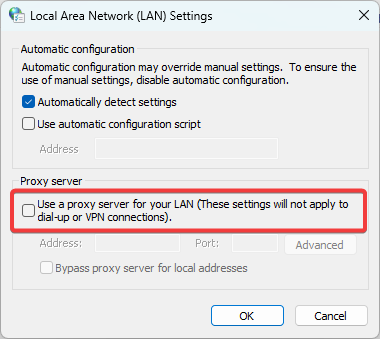
- Lõpuks klõpsake nuppu OK ja kontrollige, kas see parandab vea 0x8E5E0643.
4. Looge uus kasutajakonto
- Vajutage Windows + I avada Seaded rakendus.
- Klõpsake vasakpoolsel paanil Kontod ja seejärel valige Teised kasutajadparemal.
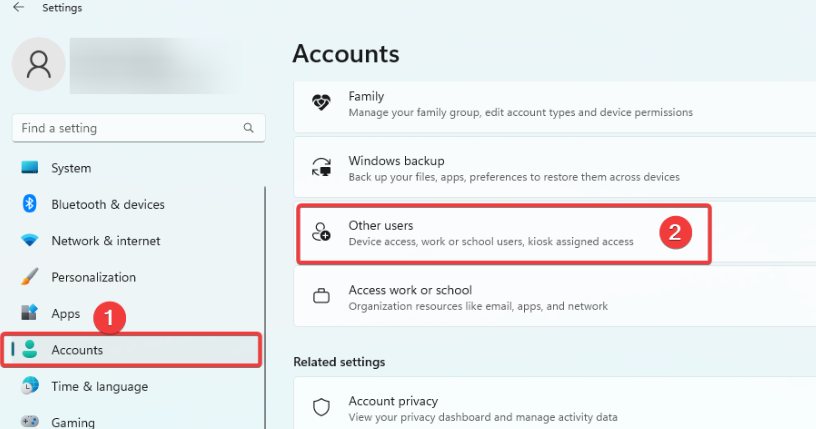
- Klõpsake nuppu Lisada konto nuppu.
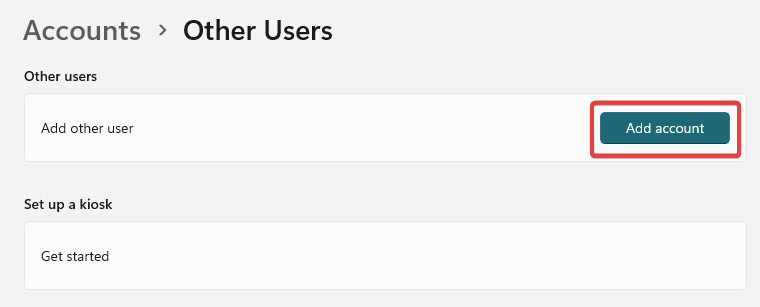
- Korjama Mul ei ole selle inimese sisselogimisandmeid, seejärel valige Lisage kasutaja ilma Microsofti kontota järgmisel lehel.
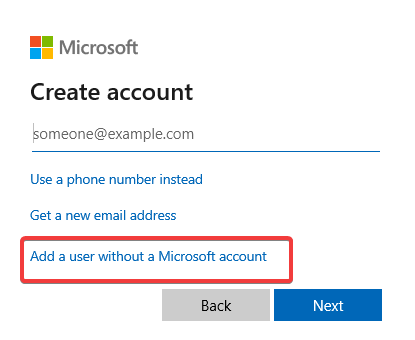
- Täida vorm ja vajuta Edasi.
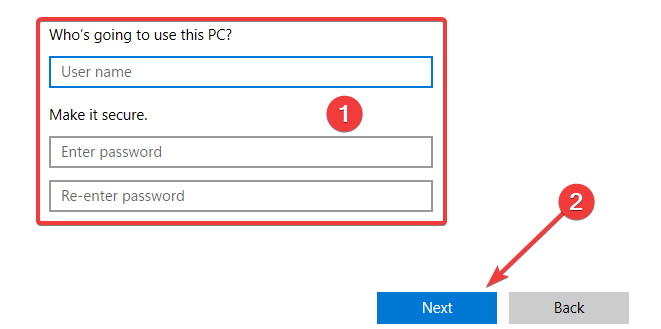
- Laiendage vastloodud kasutajat, klõpsates paremas nurgas oleval väikesel noolel, ja valige Muutke konto tüüpi.
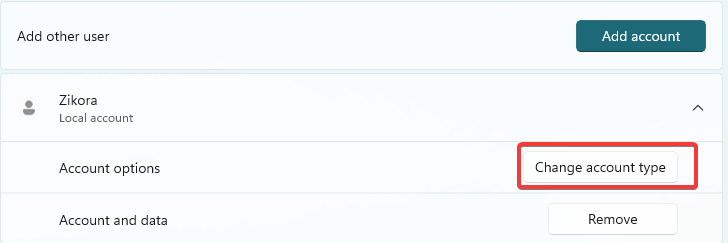
- Valige Administraator rippmenüüst ja klõpsake Okei.
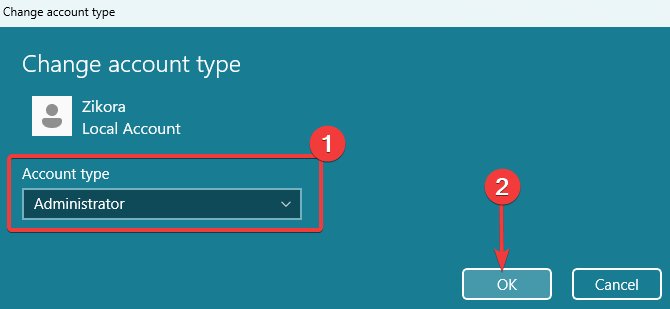
- Lõpuks kontrollige, kas 0x8E5E0643 on parandatud.
Kõik ülaltoodud lahendused peaksid vea parandamisel abiks olema. Soovitame alustada sellest, mis tundub kõige sobivam.
Samuti võite olla huvitatud selle kohta lugemisest Viga 0x8A150006 Microsoft Store'is, ja kui teil on lisaküsimusi või lahendusi, mille oleme teie arvates vahele jätnud, andke meile teada allpool olevas kommentaaride jaotises.
Kas teil on endiselt probleeme?
SPONSEERITUD
Kui ülaltoodud soovitused ei ole teie probleemi lahendanud, võib teie arvutis esineda tõsisemaid Windowsi probleeme. Soovitame valida kõik-ühes lahenduse nagu Fortect probleemide tõhusaks lahendamiseks. Pärast installimist klõpsake lihtsalt nuppu Vaata ja paranda nuppu ja seejärel vajutage Alusta remonti.


